Mnogi uporabniki Teams so se pritožili, da se njihove slušalke Bluetooth med sestanki naključno prekinjajo. Zdi se, da ta napaka vpliva samo na namizno aplikacijo. Kot hitro rešitev lahko preprosto preklopite na Teams za splet in poskusite trajno odpraviti težavo po koncu sestanka.
Najbolj moteč trenutek je, ko se ta težava pojavi ravno takrat, ko se pripravljate na besedo. Začnete deliti svoje ideje, vendar nihče ne sliši, kaj govorite. Vsakič, ko se vaše Bluetooth slušalke ali slušalke prekinejo, jih morate znova vklopiti.
To je res nadležno, saj pogosto izgubite dele pogovora in ste prisiljeni prositi drugo osebo, naj ponovi, kar je povedala. Poglejmo, kako lahko preprečite, da bi Teams odklopil vaše slušalke Bluetooth.
⇒ Pomembna opomba: Prepričajte se, da uporabljate a Naprava Bluetooth, certificirana za Microsoft Teams. To zagotavlja, da je vaša naprava združljiva s programom Teams. Naprava Bluetooth, ki ni certificirana za Teams, se lahko naključno prekine s storitvijo Teams.
Popravek: Microsoft Teams prekine povezavo Bluetooth
Preverite nastavitve svoje naprave
Najprej se prepričajte, da so vaše Bluetooth slušalke ali ušesne slušalke nastavljene kot privzete zvočne naprave v nastavitvah Teams.
- Kliknite na svojo profilno sliko in izberite Nastavitve.
- Nato kliknite na Naprave. Spodaj Avdio naprave, nastavite svojo trenutno napravo Bluetooth kot glavno zvočno napravo.
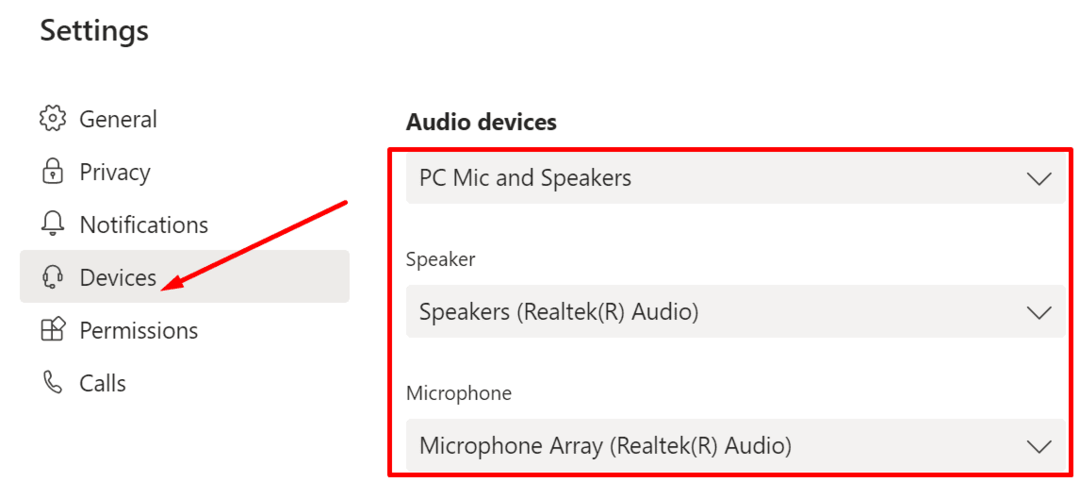
- Uporabite spremembe in preverite, ali se težava še vedno pojavlja.
Posodobite aplikacijo, vaš OS in gonilnik Bluetooth
Poleg tega se prepričajte, da v računalniku uporabljate najnovejše različice Teams in Windows 10. Izberite svojo profilno sliko in preverite posodobitve. Če je na voljo novejša različica aplikacije, jo namestite v računalnik, znova zaženite Teams in preverite povezavo Bluetooth.

Pojdi do Nastavitve, izberite Posodobitev in varnost, kliknite na Windows Update in preverite, ali na namestitev čaka nova različica OS.

Če uporabljate zastarelo različico gonilnika Bluetooth, se lahko vaša povezava včasih nepričakovano prekine. Posodobite gonilnik Bluetooth ali ga znova namestite, če sumite, da je poškodovan.
- Zaženite upravitelja naprav in razširite svoj Bluetooth naprave.
- Z desno tipko miške kliknite gonilnik Bluetooth in izberite Posodobite gonilnik.
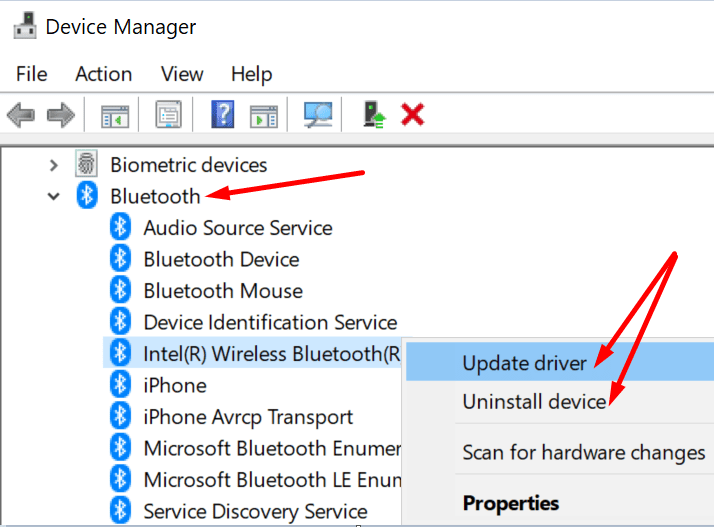
- Če se težava ponovi, izberite Odstranite napravo.
- Znova zaženite računalnik in preverite rezultate.
Počistite predpomnilnik
Poskusite počistiti predpomnilnik aplikacije in preveriti, ali ta rešitev rešuje težavo.
- Z desno tipko miške kliknite ikono Microsoft Teams v opravilni vrstici in izberite Prenehati.
- Nato vnesite %appdata%\Microsoft\teams v iskalni vrstici Windows.
- Kopirajte mapo Teams in jo premaknite na namizje.
- Nato izbrišite vse v tej mapi.
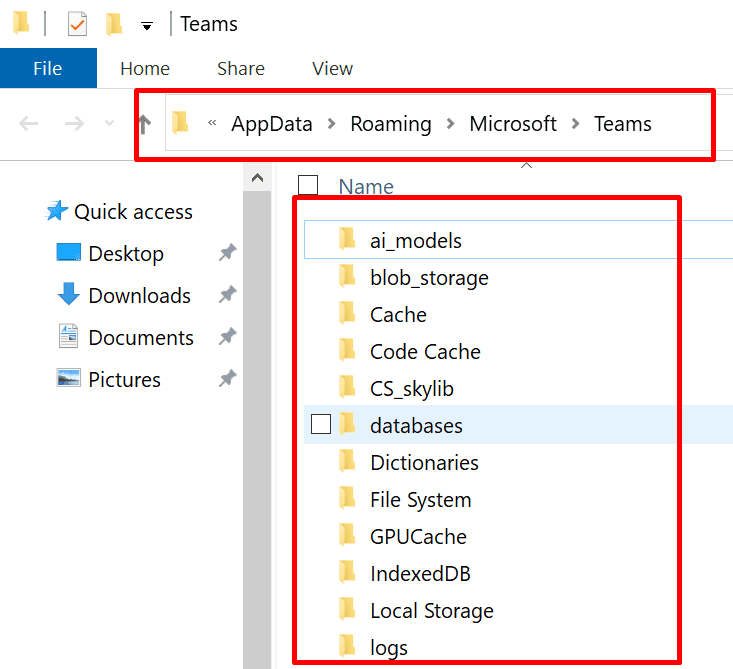
- Znova zaženite Teams in preverite, ali je težava izginila.
Zaženite orodje za odpravljanje težav Bluetooth
Windows 10 ima namensko vgrajeno orodje za odpravljanje težav, ki lahko samodejno poišče in odpravi težave z napravami Bluetooth.
Pojdi do Nastavitve, izberite Posodobitev in varnost in kliknite Odpravljanje težav v levem podoknu. Pomaknite se navzdol do Orodje za odpravljanje težav Bluetooth in zaženite orodje.
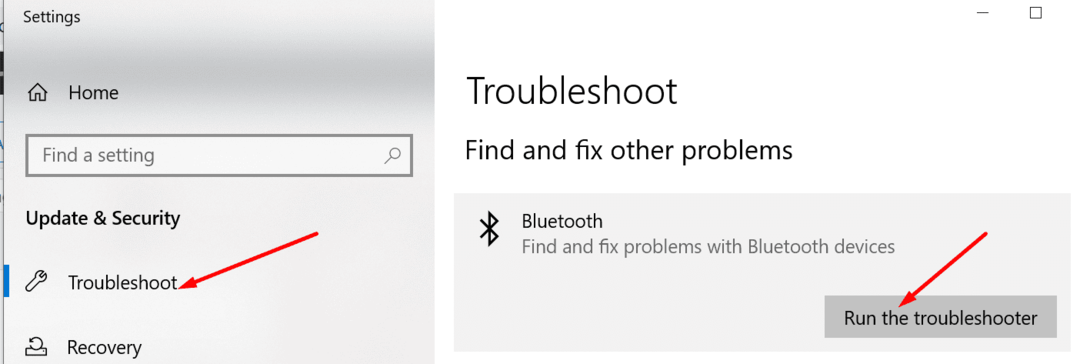
Odklopite slušalke Bluetooth z drugimi napravami
Če uporabljate Teams na več napravah in imate slušalke povezane z več napravami, odstranite slušalke iz vseh naprav. Naj bodo povezani samo z napravo, v kateri trenutno uporabljate Teams.
Prav tako lahko naredite še korak dlje in izbrišete aplikacijo Teams iz drugih naprav. Preverite, ali se vaše slušalke še vedno prekinejo, ko ste na sestanku skupine Teams v računalniku.
Zaključek
Če želite zmanjšati tveganje za različne težave z Bluetoothom v Teams, uporabite slušalke Bluetooth, ki so združljive z aplikacijo. Poleg tega odstranite slušalke Bluetooth iz drugih naprav in jih uporabite samo z napravo, v kateri uporabljate Teams. Sporočite nam, ali so vam ti nasveti pomagali odpraviti težavo. Delite svoje misli v spodnjih komentarjih.